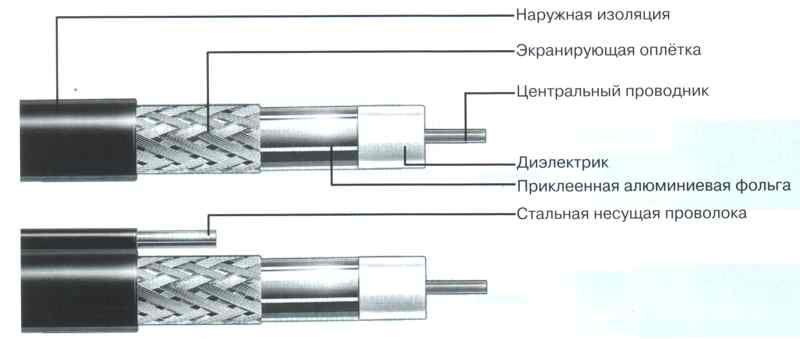Как выбрать телевизионный кабель — устройство и подключение к антенне +видео • Мир электрики
Содержание
- Как устроен телевизионный кабель
- Как правильно выбрать
- Видео: выбор телевизионного кабеля
- Подключение антенны
- Видео: подготовка антенного провода для спутникового телевидения
- Видео: подключение провода к антенне
- Видео: как обжать и подключить ТВ кабель
Человеку, который не силён в физике или деле электриков, в принципе неважно знать особенности того или иного кабеля, лучше доверить выбор профессионалу. Но это если дело связано с электричеством. Выбрать телевизионный кабель можно и самостоятельно.
Главное, понимать — кабель от ТВ к антенне не проводит ток, поэтому его заменой можно заниматься самостоятельно. Но перед началом работ необходимо разобраться, как правильно выбрать антенный провод.
Как устроен телевизионный кабель
В магазине он называется «Коаксиальный». Внутри у него:
- центральная жила;
- диелектрик;
- внешний проводник;
- оболочка.

Такой тип электрокабелей всегда круглый и используется для передачи сигнала. Благодаря своей конструкции, этот тип используется не только для подключения телевизора, но в системах связи, подключение домашней и военной техники.
В специальных магазинах хороший и подходящий провод для ТВ имеет маркировку:
- RG-6;
- RG-59;
- RG-11;
- РК-75.75.
В последней маркировке цифра 75 означает волновое сопротивление в Ом. Чем больше сопротивление, тем меньше помех, однако, смысла в выборе электропровода больше 75 нет, но меньше брать тоже не стоит.
Показатель затухания сигнала – следующая важная характеристика, которая измеряется в дБ/100м. Каждый ТВ-канал вещает на своей частоте и показатель затухания тоже свой. Хороший электрокабель должен иметь низкий показатель.
При выборе следует обратить внимание на следующие показатели:
- типа телевизионной системы;
- длины от антенны до телевизора;
- места, где проходит кабель;
- наличия углов и поворотов;
- выбора проводки;
- количество телевизоров.

Теперь обо всём по порядку.
Видео: «коаксиал» для ТВ
Как правильно выбрать
В первую очередь необходимо сразу продумать, где будет проходить вся система. Если антенна находится за пределами дома, и провод будет проходить по улице, то необходимо выбрать такой, который устойчив к перепаду температур и влаге. Это зависит от плотности оплётки кабеля, его диаметра, специальных пропиток и углеродного слоя. Чем он толще, тем толще жила (а от этого зависит и показатель затухания сигнала) и тем он устойчивее к климатическим и механическим повреждениям. Если антенна находится на окне или балконе, то нет необходимости брать самый большой — вполне хватит кабеля с внешним диаметром 6–7 мм.
Провода для спутникового и кабельного телевидения отличаются. То есть, по устройству они полностью одинаковые — жила, изоляция, внешний проводник и оболочка. Только вот спутниковый сигнал вместе с питанием конвекторов проходит по жиле (чаще всего медной), а кабельный — по поверхности проводника. Поэтому провода с тонкой жилой (меньше 1 мм в диаметре) не способны пропускать спутниковый сигнал без помех.
Только вот спутниковый сигнал вместе с питанием конвекторов проходит по жиле (чаще всего медной), а кабельный — по поверхности проводника. Поэтому провода с тонкой жилой (меньше 1 мм в диаметре) не способны пропускать спутниковый сигнал без помех.
Монтировать антенный провод рядом с силовым можно только в том случае, если их внешний диаметр 6–10 мм и усилена защита от помех. Загибать толстые электрокабели можно под углом не больше 90°.
Можно обобщить всё вышесказанное одним утверждением — чем толще телевизионный провод, тем лучше.
Плотная оплётка кабеля — показатель его долговечности. Она не должна легко «отдираться», её нельзя поцарапать, например, ногтем. Однако слишком жёсткая изоляция не даст возможности согнуть антенный провод.
Сегодня в качестве внешнего проводника используют фольгу или алюминиевую плёнку. Отсутствие этого обычно указывает на то, что перед вами товар не лучшего качества.
Хороший антенный провод обычно состоит из медной жилы. Нет никаких подтверждений тому, что именно этот материал подходит лучше, чем другие сплавы. Но, если есть выбор — лучше покупать антенный кабель с медной жилой.
Но, если есть выбор — лучше покупать антенный кабель с медной жилой.
Цвет оболочки, несмотря на бытующее в узких кругах мнение, не указывает ни на что. Цвет провода может быть любой — тот, который нравится. Особые расцветки производители используют для того чтобы отличить телевизионный от силового, если они монтируются рядом.
Узнать «состав» электрокабеля можно, попросив продавца сделать срез, поэтому лучше избегать запакованный товар, даже если на упаковке всё написано. Хороший вариант — медная жила с сечением от 1 мм, плотная изоляция, слой фольги и медной оплётки из олова и плотная оболочка.
Длина электрокабеля — дело сугубо индивидуальное. Перед покупкой необходимо рассчитать не минимальное расстояние от антенны до ТВ, а учитывать все отступы по низу стены и повороты. Также необходимо брать антенный кабель «с запасом» на случай, если в будущем захочется переставить телевизор в другое место.
Комплектующие для кабелей — это коннекторы, переходники и разветвители. Их лучше выбирать в том же месте, где покупается провод, чтобы продавец помог подобрать подходящие по диаметру детали. Также для спутниковых кабелей лучше приобрести угловые переходники для того, чтобы не загибать их.
Их лучше выбирать в том же месте, где покупается провод, чтобы продавец помог подобрать подходящие по диаметру детали. Также для спутниковых кабелей лучше приобрести угловые переходники для того, чтобы не загибать их.
Видео: выбор телевизионного кабеля
Подключение антенны
Чтобы подсоединить кабель к антенне или телевизору нужно прикрепить штекер.
Для начала необходимо сделать круговой срез оболочки на расстоянии полтора сантиметра от края. Нужно удалить только оболочку, не задевая при этом волоски экрана. Волоски экрана и фольга загибаются назад, чтобы освободить слой внутренней изоляции. Отгибать надо аккуратно, чтобы ничего не порвать и не вырвать. По кругу отрезается слой внутренней изоляции и снимается. Расстояние между оголённой жилой и загнутой фольгой должно быть не меньше 2 мм.
Далее необходимо накрутить штекер, вращая его по часовой стрелке до упора. Остаток лишней жилы срезать. Таким же образом подготовить антенный провод с другой стороны. Делать это необходимо после того как он будет проложен от антенны до телевизора, чтобы по надобности его укоротить.
Остаток лишней жилы срезать. Таким же образом подготовить антенный провод с другой стороны. Делать это необходимо после того как он будет проложен от антенны до телевизора, чтобы по надобности его укоротить.
Главное, выбрать хороший провод, который будет отвечать всем параметрам.
Видео: подготовка антенного провода для спутникового телевидения
Видео: подключение провода к антенне
Видео: как обжать и подключить ТВ кабель
Какие бывают антенные кабели для телевизора, как выбрать
Все ТВ-кабели устроены по одному принципу. Сложности начинаются, когда из множества кабелей нужно выбрать тот, который подойдет для вашего телевизора. Они различаются по маркировке, названию, толщине, техническим характеристикам. Вы можете насчитать сотни их разновидностей. Но зная, каким требованиям должен соответствовать телевизионный кабель, вы без труда сможете выбрать подходящий.
Они различаются по маркировке, названию, толщине, техническим характеристикам. Вы можете насчитать сотни их разновидностей. Но зная, каким требованиям должен соответствовать телевизионный кабель, вы без труда сможете выбрать подходящий.
Как устроен телевизионный кабель
Для ТВ используются коаксиальные (соосные) кабели. Они состоят из сердечника, внутреннего диэлектрика, экрана и оплетки, а также внешней оболочки. Почему мы используем термин кабель, но не говорим провод? Об этом мы рассказывали на странице.
В центральной части находится внутренний проводник. По нему передается сигнал и питание для конвертера. Если у вас спутниковое ТВ, то сердечник должен быть медным. Для остальных видов подойдет это стальная жила со слоем омеднения, это вариант менее дорогой и вполне качественный.
Сердечник окружает диэлектрик. Это и защита заломов, и изоляция в одном лице. Следующий слой – экран и оплетка, они предохраняют от помех и обеспечивают должное качество передаваемого сигнала.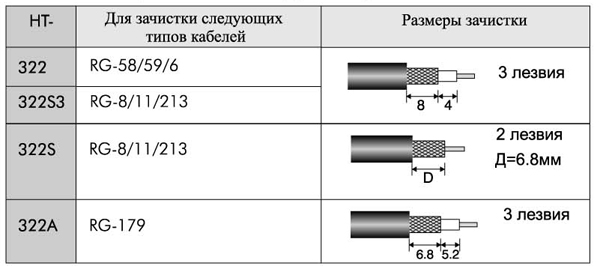 В зависимости от применяемых материалов коэффициент экранирования варьируется от 60 до 90 дБ. Чем он больше, тем выше защита.
В зависимости от применяемых материалов коэффициент экранирования варьируется от 60 до 90 дБ. Чем он больше, тем выше защита.
Снаружи кабель покрывает оболочка ПВХ. Она предохраняет кабель от внешней среды: трения, влаги, пыли, перепада температур и т. д. А если все же образовались перегибы или разрыв оболочки, можно использовать термоусадочную трубку, о которой мы писали в статье.
Какие бывают маркировки
Коаксиальные кабели встречаются под разными маркировками. Большинство имеет схожие характеристики и подходят для подключения одного или нескольких устройств. Но есть ряд различий в зависимости от марки и производителя.
RG 6 делают в Китае и выпускает под российским брендом. Кабель имеет толщину 6-6,8 мм. Выпускается с центральной жилой толщиной 1 мм, имеет защитный фольгированный экран, медную или алюминиевую оплетка и ПВХ оболочку. Стоимость самая демократичная. Область применения – кабельное, обычное и цифровое телевидение.
РК 75 производится в России. Это практически аналог RG-6. Внутри медная жила в 1 мм, диэлектрик. Если кабель идет только с медной оплеткой, его можно купить для эфирного и кабельного ТВ. Если предусмотрен двойной экран из фольги и оплетки, подойдет и для спутника.
RG 59 – бюджетный кабель с тонкой центральной жилой (всего 0,5-0,58 мм). Имеет ряд ограничений. Помехи не ощущаются лишь в пределах 190 м. Из-за тонкой центральной жилы может использоваться только с одним телеприемником и не подходит для последовательного подключения. Кабель легко ломается, поэтому его нельзя сильно изгибать.
SAT 50 – итальянский кабель от бренда Cavel. Идет с центральной жилой 1 мм, усиленным экраном из двух слоев фольги и оплетки. Итальянцы предусмотрительно закладывают оболочку из PEG-диэлектрика и используют плотную ПВХ оболочку. В результате кабель утолщается до 6,6 мм. Подходит для эфирного, кабельного, цифрового и спутникового телевидения. Коэффициент экранирования 60 дБ.
SAT 703 – еще одна разновидность от компании Cavel. Имеет центральный проводник, увеличенный до 1,13 мм, двойное экранирование алюминиево-пластиковой фольгой и медно-оловянной оплетки. Передает все телесигналы, идеален для спутника. Коэффициент экранирования – от 80 дБ.
DG 113 – кабель от Cavel с максимальным коэффициентом экранирования (от 90 дБ). Гарантирует непревзойденное качество передачи сигнала без помех, но стоит дорого.
Выбор той или иной марки зависит от условий эксплуатации. Для небольших расстояний и одиночных устройств подойдут российские и китайские кабели. Если требуется повышенная надежность, лучше предпочесть Cavel.
Цифра, кабель или спутник
Передача цифрового, кабельного и спутникового сигнала выставляет разные требования к кабелям. Но частоты каналов у всех форматов находятся в диапазоне от 49 до 800 МГц. И в идеальных условиях этот диапазон закрывают RG-6, РК 75, SAT 50, SAT 703, DG 113. Что касается RG 59, то это оптимальный вариант для подключения одного телевизора.
Другое дело защита от помех. Если у вас цифровое или кабельное ТВ, то вполне хватит возможностей RG-6, РК 75, а также RG 59. Спутниковые каналы более чувствительны к радиопомехам, поэтому для них лучше использовать SAT 50, SAT 703, DG 113. Прочная жила, надежный экран и плотная внешняя оболочка защитят кабель в самых сложных условиях.
Найдите провайдеров кабельного телевидения рядом с вами (планы начинаются с 29 долларов в месяц)
Mediacom — Лучшая доступность
50+ каналов за 29,99 долларов в месяц.
Подробнее
Проверить наличие
Или позвоните нам сегодня: (844) 451-2720 (844) 451-2720
Оптимум – Лучшее ТВ оборудование
220+ каналов за $65.0 0
Подробнее
Проверить наличие
Или позвоните нам сегодня: (844) 451-2720 (844) 451-2720
Spectrum – Лучшее для телевидения без контракта
125+ каналов за $59,99
Подробнее
Проверить наличие
Или позвоните нам сегодня: (844) 451-2720 (844) 451-2720
Имейте в виду
900 02 При выборе ТВ-провайдера вы хотите сравнить количество доступных каналов, надстроек, таких как премиум-каналы, ежемесячную стоимость, скрытые платежи, контракты и оценки обслуживания клиентов. В то время как некоторые дешевые планы, такие как стартовый план Xfinity за 20 долларов в месяц. звучит потрясающе, вы получаете только 10+ каналов. Например, если вам нужен более глубокий выбор каналов, вам следует рассмотреть более дорогие планы Xfinity.
В то время как некоторые дешевые планы, такие как стартовый план Xfinity за 20 долларов в месяц. звучит потрясающе, вы получаете только 10+ каналов. Например, если вам нужен более глубокий выбор каналов, вам следует рассмотреть более дорогие планы Xfinity.
Приобретайте телевизионные пакеты рядом с вами
Чтобы найти кабельные компании в вашем регионе, достаточно ввести ниже свой почтовый индекс. Кроме того, вы можете получить спутниковое телевидение практически в любом месте, где можно поставить тарелку, а службы потокового вещания в прямом эфире работают везде, где есть приличное подключение к Интернету. Доступны и другие варианты.
Ниже вы найдете информацию о нескольких ведущих поставщиках телевизионных услуг в вашем регионе. Чтобы получить более точные результаты, нажмите Обновить местоположение.
Неограниченный объем данных
Клиенты AT&T в домашнем или фиксированном беспроводном Интернете могут использовать неограниченные данные в Интернете до 30 сентября 2020 г.
Практика установки
Самостоятельная установка является вариантом установки по умолчанию, если он доступен для клиентов.
Временное повышение скорости
Получите временное повышение скорости до 50 Мбит/с при заказе интернет-планов Cox 10 и 30 Мбит/с. Предложения действительны до 30 июня 2020 г.
Практика установки
Самостоятельная установка приветствуется. Выберите желаемую дату установки, и представитель Cox позвонит, чтобы подтвердить или перенести вашу встречу.
Практика установки
Безопасность прежде всего: Технический специалист Frontier выполнит установку с соблюдением соответствующих протоколов безопасности, включая ношение защитного оборудования и соблюдение социальной дистанции. Принимая эти меры предосторожности, рекомендуется, чтобы клиенты Frontier носили лицевую маску или лицевое покрытие для безопасности техников.
Новый тарифный план ТВ
Представляем новый тарифный план «Местные 50» для поддержки бесконтактной установки.
Практика установки
Бесконтактная установка: Mediacom отправит установочный комплект и техника для настройки одного высокоскоростного соединения для передачи данных, телефона или плана одного местного телеканала с помощью кого-то в вашем доме.
Практика установки
Самостоятельная установка приветствуется. Для профессиональной установки доступна бесконтактная доставка для работы вне дома. Для клиентов, переезжающих более 7 дней с момента размещения заказа, доступна профессиональная установка.
Практика установки
Бесплатная бесконтактная доставка: Технический специалист Xfinity доставит ваше оборудование с инструкциями по установке, а затем выполнит любые работы на стороне. Получите обратно плату за установку в виде клиентского кредита за бесплатную установку.
Экономьте на высокой скорости
Закажите интернет-план на 200 Мбит/с по той же цене, что и тариф на 100 Мбит/с
Практика установки
Самостоятельная установка приветствуется при квалифицированных заказах. Для профессиональной установки выберите желаемую дату, и она будет отложена для будущей установки в приоритетном порядке.
Для профессиональной установки выберите желаемую дату, и она будет отложена для будущей установки в приоритетном порядке.
Разбивка кабельного ТВ по провайдерам
Mediacom TV – Лучшие дополнения к пакету
| План | Стартовая цена* | Каналы | Скорость загрузки | Крышка данных |
|---|---|---|---|---|
| Доступ в Интернет 60 + Местное телевидение | $29,99/мес. | 50+ | 60 Мбит/с | 200 ГБ |
| Доступ в Интернет 60 + Essential TV | $59,99/мес. | 125+ | 60 Мбит/с | 200 ГБ |
| Доступ в Интернет 60 + Разное ТВ | 79,99 долл. США/мес. | 170+ | 60 Мбит/с | 200 ГБ |
| Интернет 100 + Местное телевидение | 49,99 долл. США/мес. | 50+ | 100 Мбит/с | 1000 ГБ |
| Интернет 100 + Essential TV | 79,99 долл. США/мес. США/мес. | 125+ | 100 Мбит/с | 1000 ГБ |
| Интернет 100 + Эстрадное телевидение | $99,99/мес. | 170+ | 100 Мбит/с | 1000 ГБ |
| Интернет 300 + Местное ТВ | 59,99 долл. США/мес. | 50+ | 300 Мбит/с | 2000 ГБ |
| Интернет 300 + Essential TV | $89,99/мес. | 125+ | 300 Мбит/с | 2000 ГБ |
| Интернет 300 + Разное ТВ | $109,99/мес. | 170+ | 300 Мбит/с | 2000 ГБ |
| Интернет 1 Гбит/с + местное телевидение | 79,99 $/мес. | 50+ | 1000 Мбит/с | 6000 ГБ |
| Интернет 1 Гб + Essential TV | $109,99/мес. | 125+ | 1000 Мбит/с | 6000 ГБ |
| Интернет 1 Гбит/с + Разное ТВ | $129,99/мес. | 170+ | 1000 Мбит/с | 6000 ГБ |
* Цена за месяц плюс налоги за срок действия контракта. Могут применяться дополнительные сборы и условия. Цена зависит от местоположения и доступности. Все цены могут быть изменены в любое время. Может быть или не быть доступным в зависимости от адреса службы. По состоянию на 09.02./23.
Могут применяться дополнительные сборы и условия. Цена зависит от местоположения и доступности. Все цены могут быть изменены в любое время. Может быть или не быть доступным в зависимости от адреса службы. По состоянию на 09.02./23.
Mediacom TV доступен в 22 штатах. Основные районы обслуживания включают Средний Запад, центральную часть США и Среднюю Атлантику.
Что нам нравится
На что обратить внимание
Оптимум ТВ – Лучшее ТВ оборудование s
* Цена за месяц плюс налоги за длину контракта. Могут применяться дополнительные сборы и условия. Цена зависит от местоположения и доступности. Все цены могут быть изменены в любое время. Может быть или не быть доступным в зависимости от адреса службы. По состоянию на 07.02.23.
По состоянию на 07.02.23.
Optimum TV доступен в четырех штатах. Основные зоны обслуживания включают северо-восток и большую часть Нью-Йорка.
Что нам нравится
На что обратить внимание
Spectrum TV – Лучшее решение для кабельного телевидения без контракта
*Предложение ограничено по времени; подлежит изменению; действителен для квалифицированных бытовых клиентов, которые не подписывались на какие-либо услуги в течение предыдущих 30 дней и не имеют непогашенных обязательств перед Уставом. Стоимость акции Spectrum TV® Select составляет 59,99 долларов США в месяц; стандартные ставки применяются после года. 1. Дополнительные налоги, сборы и надбавки (доплата за трансляцию до 21 доллара США в месяц), которые могут быть изменены во время и после рекламного периода; установка/активация сети, оборудование и дополнительные услуги за дополнительную плату. Общие условия: ТВ: требуется телевизионное оборудование; может взиматься плата. Доступность каналов и HD-программ в зависимости от уровня обслуживания. Для потоковой передачи некоторого телевизионного контента в Интернете могут потребоваться учетные данные. Услуги регулируются всеми применимыми условиями обслуживания, которые могут быть изменены. Услуги доступны не во всех областях. Ограничения применяются. Введите свой адрес, чтобы определить доступность. © 2022 Чартерные коммуникации.
1. Дополнительные налоги, сборы и надбавки (доплата за трансляцию до 21 доллара США в месяц), которые могут быть изменены во время и после рекламного периода; установка/активация сети, оборудование и дополнительные услуги за дополнительную плату. Общие условия: ТВ: требуется телевизионное оборудование; может взиматься плата. Доступность каналов и HD-программ в зависимости от уровня обслуживания. Для потоковой передачи некоторого телевизионного контента в Интернете могут потребоваться учетные данные. Услуги регулируются всеми применимыми условиями обслуживания, которые могут быть изменены. Услуги доступны не во всех областях. Ограничения применяются. Введите свой адрес, чтобы определить доступность. © 2022 Чартерные коммуникации.
Spectrum TV доступен в 46 штатах. Основные районы обслуживания включают Юг, Средний Запад и Западное побережье.
Что нам нравится
На что обратить внимание
Xfinity — лучшее решение для недорогих пакетов кабельного телевидения 0096 Количество каналов
 00/мес.
00/мес.* Цена за месяц плюс налоги за срок действия контракта. Могут применяться дополнительные сборы и условия. Цена зависит от местоположения и доступности. Все цены могут быть изменены в любое время. Может быть или не быть доступным в зависимости от адреса службы. Цены указаны для Северо-восточного региона. По состоянию на 09.02.23.
Xfinity TV доступен в 40 штатах. Основные районы обслуживания включают Северо-Запад, район Великих озер и восток США
Что нам нравится
Что следует учитывать
Cox TV – Best бесплатно HBO
| Пакет | Цена | Количество каналов |
|---|---|---|
| Contour TV Starter | $56. 00/мес.* 00/мес.* | 75+ |
| Contour TV Preferred | $105.00/мес. | 140+ |
| Contour TV Preferred Plus | $125.00/мес. | 170+ |
| Contour TV Ultimate | $145.00/мес. | 250+ |
* Цена за месяц плюс налоги за срок действия контракта. Могут применяться дополнительные сборы и условия. Цена зависит от местоположения и доступности. Все цены могут быть изменены в любое время. Может быть или не быть доступным в зависимости от адреса службы. Последнее обновление 09.02.23.
Cox TV доступен в 19 штатах. Основные зоны обслуживания включают юго-запад, центральную часть США и северо-восток.
Что нам нравится
На что следует обратить внимание
Плюсы и минусы компаний кабельного телевидения
Если вы сравниваете кабельное телевидение с другими видами домашнего телевидения, такими как спутниковое или потоковое, вы можете изучить плюсы и минусы кабельного телевидения. чтобы узнать, может ли это быть лучшим выбором по сравнению с другими вариантами телевидения в вашем регионе.
чтобы узнать, может ли это быть лучшим выбором по сравнению с другими вариантами телевидения в вашем регионе.
Что нам нравится
На что следует обратить внимание
Стоимость оборудования – Арендная плата за кабельные коробки и услуги DVR или HD, которые они предоставляют, может увеличить ваш счет за кабельное телевидение на 30 долларов в месяц. или больше.
Пакетные цены – Цены на кабельное телевидение примерно такие же, как и на спутниковое, но дороже, чем услуги потокового вещания.
Давление на пакет – Некоторые провайдеры кабельного телевидения предлагают только определенное оборудование или специальные предложения с пакетами ТВ и Интернета. Другие могут даже не предлагать отдельную телевизионную услугу, требуя, чтобы вы подключились к их Интернету, если вы хотите получить телевизионную услугу вместе с ними.
Программные ограничения – В отличие от сервисов потоковой передачи по запросу, вы связаны расписанием программ каналов с кабельным телевидением.

Цены на кабельное телевидение и дополнительные сборы
Будьте готовы платить за кабель больше, чем указанная начальная цена. Наряду с налогами и платой за вещание, аренда оборудования и дополнительные пакеты могут увеличить ваш ежемесячный счет за кабельное телевидение.
- Стоимость пакета: 20–125 долларов США в месяц. — Ставка, которую вы платите за набор каналов, будет варьироваться, но стартовые цены на пакеты кабельного телевидения могут варьироваться от 20 до 125 долларов в месяц. в зависимости от провайдера.
- Налоги и сборы за трансляцию/региональные спортивные сборы: Варьируется — они неизбежны и зависят от местоположения. Плата за трансляцию и региональные спортивные сборы — это расходы, которые провайдер должен платить за трансляцию определенного контента, которые передаются покупателю и могут добавлять от 10 до 20 долларов в месяц.
- Дополнительные пакеты: $10-$20/мес.
 каждый — если вам нужны премиальные каналы, дополнительные спортивные сети или международные каналы, вы можете добавить отдельные пакеты за дополнительные 10–20 долларов в месяц каждый.
каждый — если вам нужны премиальные каналы, дополнительные спортивные сети или международные каналы, вы можете добавить отдельные пакеты за дополнительные 10–20 долларов в месяц каждый. - ТВ-боксы и видеорегистраторы: $5-$15/мес. на устройство. Некоторые провайдеры включают в свои услуги одну телевизионную приставку, но большинство из них будут взимать с вас 5 или более долларов в месяц за устройство. Стоимость обычно повышается за более современное оборудование, которое поставляется с возможностями DVR.
Пакетные предложения кабельного телевидения
Проверьте наличие специальных предложений, таких как предложение о выкупе контракта Spectrum на сумму до 500 долларов США, чтобы помочь вам расторгнуть контракт с другим провайдером. Однако обязательно прочитайте мелкий шрифт, поскольку предложение о выкупе Spectrum доступно только при подписке на определенные пакеты ТВ и Интернета.
Cox, Verizon, DISH и DIRECTV часто включают премиум-каналы или другие потоковые сервисы в свой пакет, поэтому всегда спрашивайте, какие привилегии канала предоставляются вместе с ним.
Совместное использование ТВ и Интернета — отличный способ потенциально сэкономить на счетах за кабельное телевидение. Наряду с экономией денег на ежемесячном счете и, возможно, на затратах на установку, пакетирование может дать вам право на дополнительное оборудование и варианты пакетов.
Другие распространенные предложения кабельного телевидения, на которые стоит обратить внимание:
- Бесплатное оборудование
- Бесплатные подарочные карты
- Бесплатная установка
- Бесплатная подписка на другие услуги
Объединение кабельного телевидения и Интернета
с одним провайдером. Некоторые провайдеры, такие как Mediacom и Suddenlink, не позволяют клиентам покупать кабельное телевидение без пакета. Вот некоторые преимущества объединения ваших услуг:
- Скидки . Хотя и не все, многие поставщики предлагают скидки при объединении услуг. Для некоторых провайдеров, таких как пакеты Xfinity, чем больше услуг вы включаете в пакет (кабельное телевидение, Интернет, домашний телефон, домашняя безопасность и т.
 д.), тем больше вы экономите. Однако многие провайдеры начинают отказываться от пакетных скидок.
д.), тем больше вы экономите. Однако многие провайдеры начинают отказываться от пакетных скидок. - Удобство — Наиболее распространенная причина, по которой клиенты объединяют свои услуги, — просто фактор удобства. Когда у вас есть один поставщик для всех ваших услуг, изменить ваши планы, переместить или обновить ваши платежные предпочтения намного проще.
- Рекламные предложения . Вместо ежемесячной скидки многие провайдеры предлагают бесплатную подписку на премиальный канал или стриминговый сервис или даже предоставляют подарочную карту VISA.
Allconnect: Давайте сравним поставщиков для вас
Почему вам следует выбрать Allconnect? Мы являемся рынком широкополосного доступа № 1 в США, а это означает, что вы можете доверить нам поиск, сравнение и заказ услуг Интернета и телевидения для вашего дома.
Начало работы
Часто задаваемые вопросы
Что такое кабельное телевидение?
В кабельном телевидении используются коаксиальные кабели или иногда оптоволоконные кабели для передачи радиочастотных сигналов в кабельную приставку, которая затем преобразует сигналы в изображение и звук, которые вы получаете через телевизор.
У кого самый дешевый план кабельного телевидения?
Xfinity предлагает самый дешевый ТВ-пакет за 20 долларов в месяц. для 10+ каналов.
Почему провайдеры кабельного телевидения есть только в определенных районах?
Основная причина, по которой в вашем районе доступны только определенные поставщики телевизионных услуг, заключается в том, чтобы снизить расходы. Со всеми расходами, связанными с предоставлением услуг кабельного телевидения и Интернета, попытки предложить новые услуги там, где уже работает другой кабельный провайдер, не будут экономически эффективными.
Дешевле ли объединить кабельное телевидение и интернет?
Довольно часто, да. Большинство провайдеров кабельного телевидения предлагают ценовые скидки и другие поощрения, такие как обновление оборудования, когда вы объединяете телевидение и Интернет. Позвоните нашим специалистам по кабельному телевидению и Интернету, чтобы узнать о специальных предложениях от поставщиков кабельного телевидения в вашем регионе.
Можно ли получить базовое кабельное телевидение бесплатно?
Да. Один из лучших способов получить доступ к основным сетям, таким как FOX, NBC, ABC, PBS и вашему местному каналу, — это установить антенну HDTV. Вы также можете бесплатно транслировать шоу на многих веб-сайтах этих крупных сетей или на TV.com. Однако вы, вероятно, не сможете транслировать эти шоу в прямом эфире, как с антенной HDTV.
Как узнать, какая кабельная компания находится в моем районе?
Вы можете найти ближайших к вам кабельных компаний, введя свой адрес или почтовый индекс в разделе «Покупайте пакеты ТВ рядом с вами» в верхней части этой страницы.
Нам важно ваше мнение
Была ли эта страница полезной?
Нам важно ваше мнение
Мы рады! Расскажите нам, что больше всего помогло на этой странице.
Введите свой ответ здесь
Мы ценим ваше мнение
Была ли эта страница полезной?
На странице не было того, что я искал.
Эта страница неверна или устарела.
Эта страница не помогла мне выбрать товар или услугу.
Другое (пожалуйста, укажите):
Введите ответ здесь
Спасибо за отзыв!
Ваше понимание помогает, и мы сделаем все возможное, чтобы улучшить ваш опыт.
Автор:
Дэвид АндерсСтарший писатель, Broadband Content
Дэвид присоединился к команде Allconnect в 2017 году, специализируясь на широкополосном доступе и телеконтенте. На его работу ссылаются различные источники, включая ArcGIS, DIRECTV и другие. Как старший писатель, Дэвид мотивирован… Подробнее
Отредактировано:
Робин ЛейтонРедактор, Broadband Content
Читать биографию
Easy TV Connect Guide | LG USA Support
Руководство по простому подключению к телевизору | Поддержка LG в США
Перейти к содержанию
Перейти к справке по специальным возможностям
- org/ListItem»> Дом
- Опора
- Easy TV Connect Guide
Пошаговое руководство по устройству и кабельному разъему
Шаг 1. Выберите Все устройства, которые будут подключаться к вашему телевизору.
Редактировать
Выберите хотя бы одно устройство.
Блок кабельного/спутникового телевидения
Смартфон/планшет
Игровая консоль
USB-накопитель
Саундбар/домашний кинотеатр
Компьютер
Проигрыватель DVD/Blu-ray
Мышь/клавиатура
Наушники
Ключ AN-WF500
Потоковые устройства
Устройства Bluetooth
Следующий
Шаг 2.
 Выберите тип кабеля для каждого устройства.
Выберите тип кабеля для каждого устройства.
Редактировать
Выберите тип кабеля для каждого устройства.
Можно использовать только один компонентный/композитный кабель.
Кабельный/спутниковый блок
HDMI (видео) Коаксиальный Компонентное видео Композитное видео
Смартфон/планшет
Встроенный кабель или Wi-Fi
Игровая консоль
HDMI (видео) Компонентное видео Композитное видео
USB-накопитель
Встроенный кабель или Wi-Fi
Саундбар / домашний кинотеатр
HDMI (видео) HDMI (ARC) Оптический
Компьютер
HDMI (видео) VGA (кабель монитора) Компонентное видео Композитное видео
Проигрыватель DVD / Blu-ray
HDMI (видео) Компонентное видео Композитное видео
9 0475 Мышь/клавиатура
Встроенный кабель или Wi-Fi
Наушники
Встроенный кабель или Wi-Fi
Ключ AN-WF500
Встроенный кабель или Wi-Fi
Потоковые устройства
HDMI (видео)
Потоковые устройства
Amazon AlexaGoogle AssistantГарнитура, клавиатура, звуковая панель и динамики
ПРИМЕЧАНИЕ. Для слуховых аппаратов и гарнитуры выберите третий вариант выше. Кроме того, для подключения нескольких гарнитур к одному и тому же Bluetooth для просмотра одного и того же контента на нескольких устройствах Bluetooth потребуется разветвитель Bluetooth.
Для слуховых аппаратов и гарнитуры выберите третий вариант выше. Кроме того, для подключения нескольких гарнитур к одному и тому же Bluetooth для просмотра одного и того же контента на нескольких устройствах Bluetooth потребуется разветвитель Bluetooth.
Следующий
Назад
Следующий
Шаг 3: Будьте организованы!
Это самый важный шаг в этом процессе. Если вы будете организованы, это сэкономит вам часы разочарования.
Следуйте этим советам:
- Запишите! Ведите блокнот подключенных устройств.
- Используйте стикеры или этикетки с цветовой кодировкой, чтобы определить, какое устройство подключается к какому кабелю.
- Очистите место на полу перед телевизором.
- Положите каждое устройство на пол на некотором расстоянии друг от друга (чем больше места, тем лучше).
- Проложите каждый кабель по полу от устройства, для которого он предназначен, к телевизору.
- Наклейте этикетки на каждый конец каждого кабеля, используя разные цвета.
 Бывший. HDMI для DVD-плеера отмечен синими метками, а HDMI для игровой приставки — красными.
Бывший. HDMI для DVD-плеера отмечен синими метками, а HDMI для игровой приставки — красными. - Запишите свой цветовой код в блокнот. Бывший. DVD: Синий, Игра: Красный.
Это самый важный шаг в этом процессе. Если вы будете организованы, это сэкономит вам часы разочарования.
Следуйте этим советам:
- Запишите! Ведите блокнот подключенных устройств.
- Используйте стикеры или этикетки с цветовой кодировкой, чтобы определить, какое устройство подключается к какому кабелю.
- Очистите место на полу перед телевизором.
- Положите каждое устройство на пол на некотором расстоянии друг от друга (чем больше места, тем лучше). Разместите ресивер на полу между другими устройствами и телевизором.
- Проложите каждый кабель на полу, идущий от устройства, для которого он предназначен, к аудиоресиверу и один от ресивера к телевизору.
- Наклейте этикетки на каждый конец каждого кабеля, используя разные цвета.
 Бывший. HDMI для DVD-плеера отмечен синими метками, а HDMI для игровой приставки — красными.
Бывший. HDMI для DVD-плеера отмечен синими метками, а HDMI для игровой приставки — красными. - Запишите свой цветовой код в блокнот. Бывший. DVD: Синий, Игра: Красный.
Это самый важный шаг в этом процессе. Если вы будете организованы, это сэкономит вам часы разочарования.
Следуйте этим советам:
- Запишите! Ведите блокнот подключенных устройств.
- Используйте стикеры или этикетки с цветовой кодировкой, чтобы определить, какое устройство подключается к какому кабелю.
- Очистите место на полу перед телевизором.
- Положите каждое устройство на пол на некотором расстоянии друг от друга (чем больше места, тем лучше).
- Проложите каждый кабель по полу от устройства, для которого он предназначен, к телевизору.
- Наклейте этикетки на каждый конец каждого кабеля, используя разные цвета. Бывший. HDMI для DVD-плеера отмечен синими метками, а HDMI для игровой приставки — красными.
- Запишите свой цветовой код в блокнот.
 Бывший. DVD: Синий, Игра: Красный.
Бывший. DVD: Синий, Игра: Красный.
Шаг 4: Подключение к телевизору
Теперь, когда мы организовались, возьмите блокнот (или лист бумаги).
- Переместите стороны кабелей рядом с телевизором достаточно далеко, чтобы вы могли дотянуться до них из-за телевизора.
- Возьмите с собой ноутбук и спрячьтесь за телевизором (там, где расположены входные/выходные порты).
Важно: Обратите особое внимание на порты телевизора. In и Out означают очень разные вещи.
- Подключите кабель аудиоресивера к порту.
- Подключите все видеоустройства (DVD-плеер, игровая приставка, кабельная приставка и т. д.) к доступным портам In . Запишите номер порта рядом с каждым устройством в своей записной книжке.
пр. DVD: синий — HDMI1, игра: красный — HDMI2. - Когда все кабели подключены, все позади телевизора.
Теперь, когда мы собрались, возьмите блокнот (или лист бумаги).
Важно: Обратите особое внимание на порты телевизора. In и Out означают очень разные вещи.
- Подключите кабель HDMI звуковой панели к доступному разъему HDMI IN на телевизоре.
- Старайтесь избегать порта HDMI (ARC), так как позже это может привести к путанице.
Примечание: Порт ARC можно использовать, если другие порты недоступны.
- Когда все кабели подключены, все позади телевизора.
Теперь, когда мы собрались, возьмите блокнот (или лист бумаги).
- Переместите стороны кабелей рядом с телевизором достаточно далеко, чтобы вы могли дотянуться до них из-за телевизора.
- Возьмите с собой ноутбук и спрячьтесь за телевизором (там, где расположены входные/выходные порты).
Важно: Обратите особое внимание на порты телевизора. In и Out означают очень разные вещи.
- Подключите все видеоустройства (DVD-плеер, игровая приставка, кабельная приставка и т.
 д.) к доступным портам In . Запишите номер порта рядом с каждым устройством в своей записной книжке.
д.) к доступным портам In . Запишите номер порта рядом с каждым устройством в своей записной книжке.
пр. DVD: синий — HDMI1, игра: красный — HDMI2. - Когда все кабели подключены, все позади телевизора.
Шаг 5. Подключение к устройствам
К этому моменту все провода должны быть подключены к телевизору, а устройства разложены на полу.
Используйте таблицу цветовых кодов в качестве справки и подключите правильные кабели к соответствующим устройствам.
Важно: Запишите номер входа аудиоприемника, к которому вы подключаете кабель. Вам нужно будет сослаться на него позже.
Вставьте все кабели в соответствующие устройства. Используйте ранее записную книжку с цветовым кодированием, чтобы дважды проверить цвета устройства.
Подключите другие концы этих кабелей к входным портам Soundbar.
Используйте свой ноутбук, чтобы отметить порт, к которому подключено каждое устройство.
К этому моменту все провода должны быть подключены к телевизору, а устройства разложены на полу.
Используйте таблицу цветовых кодов в качестве справки и подключите правильные кабели к соответствующим устройствам.
Шаг 6. Время настроить параметры!
Изменить Звуковой выход Настройка на телевизоре.
Примечание: Эти шаги могут немного отличаться в зависимости от модели, но мы покажем шаги для нашей самой популярной платформы webOS .
Примечание. Владельцы Smart TV могут использовать приложение Device Connector вместо выполнения следующих действий, если это необходимо (найдите приложение на панели Launcher ).
- Включите телевизор.
- Нажмите кнопку Home на пульте дистанционного управления, затем найдите Настройки значок в правом верхнем углу экрана. Если на пульте дистанционного управления нет кнопки Home , вместо этого нажмите кнопку Settings (значок не отображается на всех пультах дистанционного управления).

- В меню Quick Settings выберите Advanced .
- В меню Advanced Settings выберите Sound > Sound Out > Optical / HDMI (ARC) .
При желании измените метки входа на вашем телевизоре (вместо того, чтобы найти HDMI 1 в списке ввода, он мог бы сказать DVD Player ).
Примечание: Эти шаги могут немного отличаться в зависимости от модели, но мы покажем шаги для нашей самой популярной платформы webOS .
Примечание. Владельцы Smart TV могут использовать приложение Device Connector вместо выполнения этих шагов, если это необходимо (найдите приложение в Пусковая установка бар).
- Включите телевизор.
- Нажмите кнопку Home на пульте дистанционного управления, затем найдите значок Input в правом верхнем углу экрана. Если на пульте дистанционного управления нет кнопки Home , вместо этого нажмите кнопку Settings (значок не отображается на всех пультах дистанционного управления).

- В меню Input выберите All Inputs .
- Из All Inputs , выберите свое устройство из списка слева, затем найдите кнопку Edit в правой части экрана.
- Измените имя на любое, которое хотите, сохраните изменения и повторите для всех устройств.
Шаг 7. Настройте правильный вход
Переключитесь на правильный вход на телевизоре.
Примечание: Эти шаги могут немного отличаться в зависимости от модели, но мы покажем шаги для нашей самой популярной платформы вебОС .
- Включите телевизор.
- Нажмите кнопку Home на пульте дистанционного управления, затем найдите значок Input в правом верхнем углу экрана. Если на пульте дистанционного управления нет кнопки Home , вместо этого нажмите кнопку Settings (значок не отображается на всех пультах дистанционного управления).
- В меню Input выберите вход, который вы хотите использовать.

Вернитесь к записной книжке, которую вы использовали в предыдущих шагах, чтобы указать, какой вход будет отображать какое устройство.
Настройте аудиоресивер на правильный вход.
Примечание: Убедитесь, что ваш телевизор настроен на правильный вход при использовании устройств, подключенных через аудиоустройство.
- Проверьте в своем ноутбуке правильные входные номера ваших устройств.
- Убедитесь, что аудиоресивер включен, а затем используйте аудиопульт, чтобы переключиться на правильный вход.
- Убедитесь, что громкость установлена достаточно высоко, чтобы ее можно было услышать (на устройствах LG Audio достаточно установить громкость на 15).
Примечание: Некоторые аудиоресиверы или саундбары используют другую терминологию для изменения входов. На вашем пульте дистанционного управления могут быть кнопки ввода, функции или источника (все они означают одно и то же).
Переключитесь на правильный вход на телевизоре.
Примечание: Эти шаги могут немного отличаться в зависимости от модели, но мы покажем шаги для нашей самой популярной платформы вебОС .
- Включите телевизор.
- Нажмите кнопку Home на пульте дистанционного управления, затем найдите значок Input в правом верхнем углу экрана. Если на пульте дистанционного управления нет кнопки Home , вместо этого нажмите кнопку Settings (значок не отображается на всех пультах дистанционного управления).
- В меню Input выберите вход, который вы хотите использовать.
Вернитесь к записной книжке, которую вы использовали в предыдущих шагах, чтобы указать, какой вход будет отображать какое устройство.
Шаг 8: Другие устройства
Смартфоны/планшеты
Чтобы поделиться файлами со смартфона или планшета на телевизоре, посетите нашу страницу загрузок Smart Share:
Загрузки Smart Share
Чтобы поделиться экраном своего смартфона или планшета на свой телевизор, посмотрите это видео, опубликованное CNET:
CNET How To — Зеркальное отображение экрана вашего Android-устройства с помощью Miracast
USB-устройства
USB-устройства не требуют специальной настройки.
Просто подключите накопитель к любому доступному порту USB, и телевизор автоматически предложит вам его использовать.
Если вы хотите увидеть его в действии, посмотрите видео ниже:
Устройства с мышью/клавиатурой
Для использования мыши и/или клавиатуры с вашим Smart TV не требуется специальной настройки.
Просто подключите кабель(и) USB к любому доступному порту USB на телевизоре.
Примечание. Мыши и клавиатуры Bluetooth не поддерживаются. Некоторым пользователям удалось успешно использовать LG Bluetooth Rolly Keyboard , но официально она не поддерживается.
Наушники
Некоторые телевизоры могут иметь выходы для наушников, но это встречается нечасто. Однако большинство Bluetooth-гарнитур LG работают с любым телевизором, поддерживающим Soundsync Wireless .
Если ваш телевизор имеет выход для наушников, просто подключите наушники к порту.
Для Bluetooth-гарнитур LG следуйте приведенным ниже инструкциям по настройке звука, за исключением выбора Lg Soundsync (Wireless) в качестве устройства Sound Out.
Примечание: Некоторые телевизоры имеют порт 3,5 мм, предназначенный для диагностики или управления через RS232. Этот порт точно соответствует размеру разъема для наушников, но не предназначен для наушников.
Для более новых смарт-телевизоров (webOS 3.0), поддерживающих звук в наушниках, можно настроить звуковой выход телевизора на одновременное воспроизведение через наушники и внутренние динамики телевизора.
Чтобы использовать эту функцию:
- Включите телевизор.
- Нажмите кнопку Home на пульте дистанционного управления, затем найдите значок Settings в правом верхнем углу экрана. Если на пульте дистанционного управления нет кнопки Home , вместо этого нажмите кнопку Settings (значок не отображается на всех пультах дистанционного управления).
- В меню Quick Settings выберите Advanced .
- В меню Дополнительные настройки выберите Звук > Звуковой выход > Внутренние динамики телевизора + наушники Аудио .





 каждый — если вам нужны премиальные каналы, дополнительные спортивные сети или международные каналы, вы можете добавить отдельные пакеты за дополнительные 10–20 долларов в месяц каждый.
каждый — если вам нужны премиальные каналы, дополнительные спортивные сети или международные каналы, вы можете добавить отдельные пакеты за дополнительные 10–20 долларов в месяц каждый. д.), тем больше вы экономите. Однако многие провайдеры начинают отказываться от пакетных скидок.
д.), тем больше вы экономите. Однако многие провайдеры начинают отказываться от пакетных скидок. Бывший. HDMI для DVD-плеера отмечен синими метками, а HDMI для игровой приставки — красными.
Бывший. HDMI для DVD-плеера отмечен синими метками, а HDMI для игровой приставки — красными. Бывший. HDMI для DVD-плеера отмечен синими метками, а HDMI для игровой приставки — красными.
Бывший. HDMI для DVD-плеера отмечен синими метками, а HDMI для игровой приставки — красными. Бывший. DVD: Синий, Игра: Красный.
Бывший. DVD: Синий, Игра: Красный. д.) к доступным портам In . Запишите номер порта рядом с каждым устройством в своей записной книжке.
д.) к доступным портам In . Запишите номер порта рядом с каждым устройством в своей записной книжке.